
Если вы забыли пароль маршрутизатора, приобрели подержанный маршрутизатор или просто помогаете другу с его настройкой, вы можете сбросить пароль маршрутизатора до заводского значения по умолчанию.
СВЯЗАННЫЕ С: Как просмотреть забытый пароль беспроводной сети в Windows
Маршрутизаторы защищают свои веб-интерфейсы - где вы можете настроить их сетевые настройки, родительский контроль и параметры переадресации портов - с помощью имени пользователя и пароля по умолчанию. Вы можете изменить эти пароли по умолчанию на более безопасные, но тогда вы должны запомнить учетные данные, которые вы использовали. Если вы работаете с маршрутизатором, для которого вы не знаете пароль, вам нужно будет сбросить маршрутизатор, чтобы использовать его настройки по умолчанию, а затем узнать, что это за учетные данные по умолчанию.
Найдите имя пользователя и пароль по умолчанию
Прежде чем сбросить настройки маршрутизатора до настроек по умолчанию, вам следует сначала попробовать использовать для входа имя пользователя и пароль по умолчанию. Возможно, они никогда не менялись. А поскольку при сбросе настроек маршрутизатора сбрасываются все его настройки, сначала стоит попробовать использовать эти учетные данные по умолчанию. Кроме того, они вам все равно понадобятся, если вы в конечном итоге сбросите маршрутизатор до заводских настроек по умолчанию.
Есть несколько способов найти эту информацию:
- Прочтите руководство к своему маршрутизатору: Различные модели маршрутизаторов - даже от одного производителя - часто имеют разные комбинации имени пользователя и пароля. Чтобы узнать имя пользователя и пароль по умолчанию для маршрутизатора, обратитесь к его руководству. Если вы потеряли руководство, его часто можно найти, выполнив поиск по номеру модели маршрутизатора и «manual» в Google. Или просто найдите модель своего маршрутизатора и пароль по умолчанию.
- Ищите наклейку на самом роутере: Некоторые маршрутизаторы - особенно те, которые могли быть предоставлены вашим интернет-провайдером, - поставляются с уникальными паролями. Эти пароли иногда печатаются на наклейке на самом роутере.
- Попробуйте использовать обычную комбинацию имени пользователя и пароля: По умолчанию многие маршрутизаторы используют пустое имя пользователя и пароль «admin» (не вводите кавычки), имя пользователя «admin» и пустой пароль или «admin» как имя пользователя и пароль.
- Проверьте РутерПасвордс.ком : Если у вас нет руководства и стандартные настройки по умолчанию не работают, вы можете найти довольно полный список имен пользователей и паролей по умолчанию для различных маршрутизаторов на RouterPasswords.com.
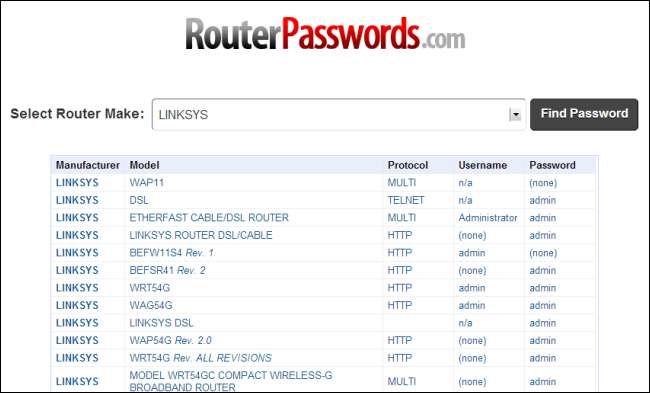
Если учетные данные по умолчанию для маршрутизатора не позволяют вам войти, вам необходимо сбросить маршрутизатор до заводских настроек по умолчанию, чтобы вы могли использовать учетные данные по умолчанию.
Сброс маршрутизатора до заводских настроек по умолчанию
Маршрутизаторы имеют небольшую скрытую кнопку, которую можно нажать, чтобы сбросить маршрутизатор до заводских настроек по умолчанию. Это сбрасывает все изменения конфигурации, которые вы внесли в маршрутизатор: перенаправленные порты, сетевые настройки, родительский контроль и пользовательские пароли удаляются. После сброса вы сможете получить доступ к маршрутизатору с его именем пользователя и паролем по умолчанию, но, возможно, вам придется потратить некоторое время на повторную настройку маршрутизатора.
Точный процесс (и расположение кнопки сброса) варьируется от маршрутизатора к маршрутизатору. Для получения наилучших результатов обратитесь к руководству вашего маршрутизатора за любыми инструкциями для конкретной модели. Однако на большинстве маршрутизаторов этот процесс обычно одинаков.
Сначала посмотрите на заднюю часть (или, возможно, нижнюю) маршрутизатора. Вы увидите специальную кнопку Сбросить. Эта кнопка часто находится в углубленном отверстии, известном как «точечное отверстие», поэтому вы не можете случайно нажать на нее.

Чтобы перезагрузить маршрутизатор, вам нужно нажать эту кнопку (когда маршрутизатор подключен к источнику питания) и удерживать ее около 10 секунд. После того, как вы отпустите кнопку, маршрутизатор вернется к заводским настройкам по умолчанию, а затем перезагрузится. Если кнопка расположена в отверстии, вам нужно будет использовать изогнутую скрепку или другой длинный узкий предмет, чтобы нажать и удерживать кнопку.
После сброса настроек маршрутизатора вы можете войти в систему с именем пользователя и паролем по умолчанию.
Как перенаправить порты, не зная пароля
СВЯЗАННЫЕ С: Как перенаправить порты на вашем маршрутизаторе
Ты просто хочешь откройте веб-интерфейс маршрутизатора и перенаправьте порты для сервера, игры или другой сетевой программы ? В таком случае вам даже не обязательно знать пароль. Этот прием также полезен, если вы используете чужую сеть и не имеете доступа к паролю.
Это работает, потому что многие маршрутизаторы поддерживают Universal Plug and Play (UPnP), что позволяет программам на вашем компьютере «просить» маршрутизатор открыть для них порты. Если на маршрутизаторе включен UPnP, он автоматически откроет порт.
Если программа поддерживает эту опцию, вы обычно найдете ее в настройках подключения вместе с конфигурацией порта. NAT-PMP, который вы также можете увидеть, представляет собой аналогичный способ автоматической переадресации портов, но его поддерживает меньшее количество маршрутизаторов.

СВЯЗАННЫЕ С: Как быстро перенаправить порты на вашем маршрутизаторе из настольного приложения
Если вы используете программу, в которой нет встроенной поддержки UPnP, не бойтесь. Вы можете используйте такую программу, как UPnP PortMapper, для быстрой переадресации портов из настольного приложения . Вы можете перенаправить любые порты, которые вам нравятся.
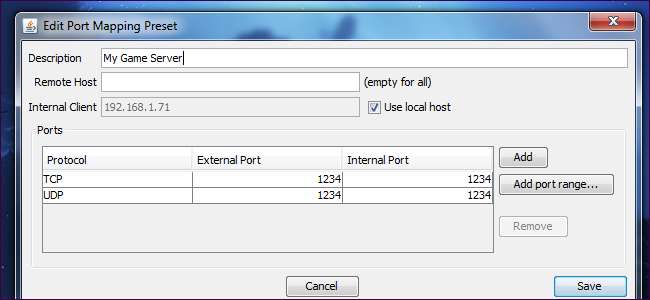
После сброса настроек маршрутизатора вы можете войти в систему с именем пользователя и паролем по умолчанию и изменить пароль через его веб-интерфейс.
Кредит изображения: tnarik на Flickr, Уильям Хук на Flickr , а также DeclanTM на Flickr







